Samsung Galaxy S20 のような新しい Samsung スマートフォンはクールですが、 Sony から Samsung にデータを転送することを除きます。ご存知のとおり、古い Sony の携帯電話には大量のファイルが保存されているため、古い Sony の携帯電話から新しい Samsung の携帯電話にデータを転送することが重要です。この問題を解決するために、私たちはいくつかの調査を行った結果、これらの 4 つの役立つ方法を結論付けました。そして、自由に取り出すことができます。
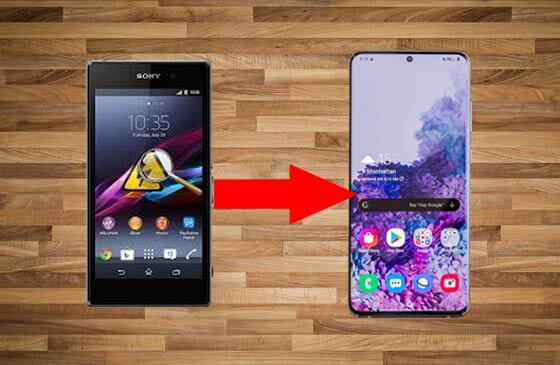
ワンクリック機能を使用して Sony から Samsung にデータを転送したい場合は、この Sony 転送ツール - Samsung Data Transferを見逃さないでください。連絡先、テキスト メッセージ、通話記録、写真、ビデオ、音楽、書籍、アプリ、その他のドキュメントを Sony から Samsung に短時間で転送できます。したがって、これを使用してファイルを Sony から Samsung に簡単に移動できます。
- アプリケーション、電子書籍、連絡先、通話履歴、SMS、曲、映画などを含むさまざまなデータを Sony から Samsung 携帯電話に転送します。
- 転送前に、転送先の電話機のデータを消去することを選択できます。
- iPhone から Android、またはその逆、Android から Android、および iPhone から iPhone にデータを転送できます。
- モバイルデバイスを簡単に制御および確認できます。
- Android OSだけでなく、Sony Xperia 1/Xperia 1 II/Xperia L1/Xperia L2/Xperia L3/Xperia L4/Xperia 5/Xperia 10 Plus/Xperia 10、Samsung Galaxy S23/S22/などのiOS OSもサポートします。 S21/S20/S10/S9/S8/S7、Samsung Note 20/Note 10+/Note 10/Note 9/Note 8/Note 7、LG G9/G8/G7/G6、Motorola G Stylus/Moto G Powerful/Razr 、HTC、OnePlus、Huawei、Xiaomi、iPhone 14/13/12/11 Pro/iPhone 11/iPhone X/iPhone 8、iPad、iPodなど。
以下から Samsung Data Transfer を無料でダウンロードしてください。
ステップ 1: Samsung Data Transfer をダウンロードしてインストールする
最初から、Samsung Data Transfer をコンピュータにダウンロードしてインストールしてください。完了したら、起動して「 Android アシスタント」モジュールを選択します。
ステップ 2: Sony と Samsung をコンピュータに接続する
次に、Sony と Samsung をそれぞれの USB ケーブルでコンピュータに接続し、両方の電話で USB デバッグを有効にしてください。
ステップ 3: Sony から Samsung にすべてを転送する
- 接続後、2 台の携帯電話がインターフェイス上にあることがわかります。中央パネルでデータタイプにチェックを入れて、「コピー開始」アイコンをクリックしてください。

- アプリは Sony から Samsung へのデータの転送を開始します。完了したら、両方の携帯電話を PC から削除できます。

ヒント: Sony から Samsung に連絡先を転送するにはどうすればよいですか? Samsung Data Transfer を使用すると、「連絡先」オプションにチェックを入れるだけで、すぐに連絡先が Sony から Samsung に転送されます。
Samsung Smart Switchの開発により、コンピュータを使わずに、必要なデータを Sony から Samsung に直接転送できるようになりました。 Samsungユーザーにとっては非常に便利です。カレンダー、メモ、メッセージ、連絡先、ムービーなどを Song から Samsung に移動できます。とにかく、目的地がSamsungのスマートフォンでない場合は機能しません。
ステップ 1: スマート スイッチをインストールする
まず、両方の携帯電話にアプリをダウンロードしてインストールし、設定アプリに移動します。 「クラウドとアカウント」アイコンをクリックした後、「スマートスイッチ」オプションを選択する必要があります。
ステップ 2: ソニーをサムスンに接続する
次に、USB ケーブルと USB コネクタを使用して Sony と Samsung を接続します。 Samsung の携帯電話では「バックアップ」アイコンをタップし、Sony の携帯電話では「許可」ボタンをタッチしてください。
ステップ 3: データ転送を開始する
最後に、Sony のインターフェースでデータを選択できます。転送が完了したら、「開始」アイコンをクリックして、Sony から Samsung への転送を開始します。
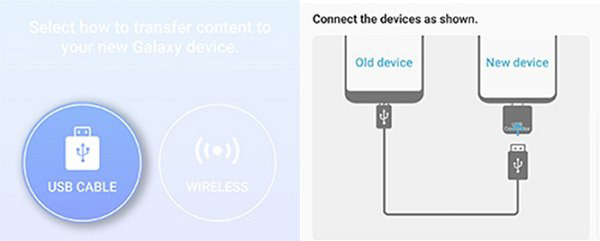
こちらもお読みください: iPhone ユーザーはiPhone から Samsung に写真を転送できますか?もちろん、ここでは推論のための 4 つの実際的な方法を紹介します。
AirMoreは、Sony から Samsung にファイルを転送するワイヤレス アプリケーションで、写真、ビデオ、ドキュメントの転送に役立ちます。さらに、携帯電話の OS に関係なく、正常に動作します。また、最近ではユーザーに無料のクラウドスペースを提供しているため、安心してデータをクラウドに保存できます。ちなみに、大量のデータを転送する必要がある場合は、WiFiに接続してください。そうしないと、大量のモバイルデータが消費されます。
ステップ 1: AirMore をインストールする
まず、App Store から Sony および Samsung の携帯電話に AirMore をダウンロードしてインストールします。
ステップ 2: Sony と Samsung の間の接続を確立する
次に、同じ WiFi ネットワークを介して Sony と Samsung の間で接続を確立してください。その後、Sony 携帯電話の右下隅にある「その他」アイコンをタップします。
ステップ 3: Sony から Samsung にファイルを転送する
- Sony 携帯電話では、「電話転送」ボタンをクリックすると、利用可能なデバイスの検出が開始されます。しばらくすると、Samsung アバターが画面に表示されるのがわかります。それをクリックすると、Sony スマートフォンからファイルを選択できます。
- 最後に、Sony の「送信」アイコンをタップすると、アプリは選択したファイルを Sony から Samsung にすぐに転送します。

詳細:アプリは携帯電話の重要な部分です。 iPhone を Android に切り替える場合、次の 2 つの方法でiPhone から Android にアプリを高速に転送できます。
4 番目の方法は、携帯電話やコンピューターにアプリをダウンロードしたくないユーザー向けに紹介されています。あなたも同じなら、Google アカウントを利用して Sony から Samsung にデータを転送できます。これは非常に簡単な方法ですが、データを転送するのに十分なスペースがあることを事前に約束する必要があります。
ステップ 1: Sony 電話に Google アカウントを追加する
Sony 携帯電話では、最初に設定アプリに入り、次に「アカウント」オプションに移動する必要があります。次に、「 Google 」アイコンをクリックして、ここに Google アカウントを追加します。
ステップ 2: 転送用にバックアップ アイコンをオンにする
次に、データを転送するには画面上のデータ アイコンをオンにして、上部の「今すぐ同期」ボタンを押す必要があります。そして「自動復元」ボタンをオンにしてください。
ステップ 3: Google アカウントを追加して Samsung にデータを復元する
Samsung スマートフォンで、設定アプリに移動し、「クラウドとアカウント」を選択して、同じ Google アカウントをここに追加します。
- 次に、数分間待つ必要があります。データが Samsung 携帯電話に転送されます。


さて、Sony から Samsung にデータを転送することは明らかですか?この記事の 4 つの方法がお役に立てば幸いです。また、 Samsung Data Transfer は、ソニーの携帯電話から Samsung にファイルを迅速に転送するための信頼性が高く、個人情報を保護し、時間を大幅に節約できます。したがって、Sony から Samsung にデータを移動する最も簡単なアプリケーションが必要な場合は、Samsung Data Transfer をお見逃しなく。
関連記事
ある携帯電話から別の携帯電話にデータを転送する方法 [安全かつ迅速]
Sony Xperia からコンピュータに写真を転送する方法? (4つの簡単な方法)
Samsung Manager - 4 つの主要な方法で Samsung を簡単に管理する方法
2023 年に Samsung から Samsung にデータを転送するには?
Samsung 携帯電話のバックアップと復元のためのワンストップ ソリューション
Samsung から Mac に写真を転送する方法? [2023 年の 4 つの簡単な方法]
Copyright © samsung-messages-backup.com All Rights Reserved.